找到素材中组成右手臂的三个精灵图片,分别添加SpriteMesh,Sorting Layer并设置好层级(忘记的怎么设置的同学请自觉回第一章复习),完成如下图中的效果
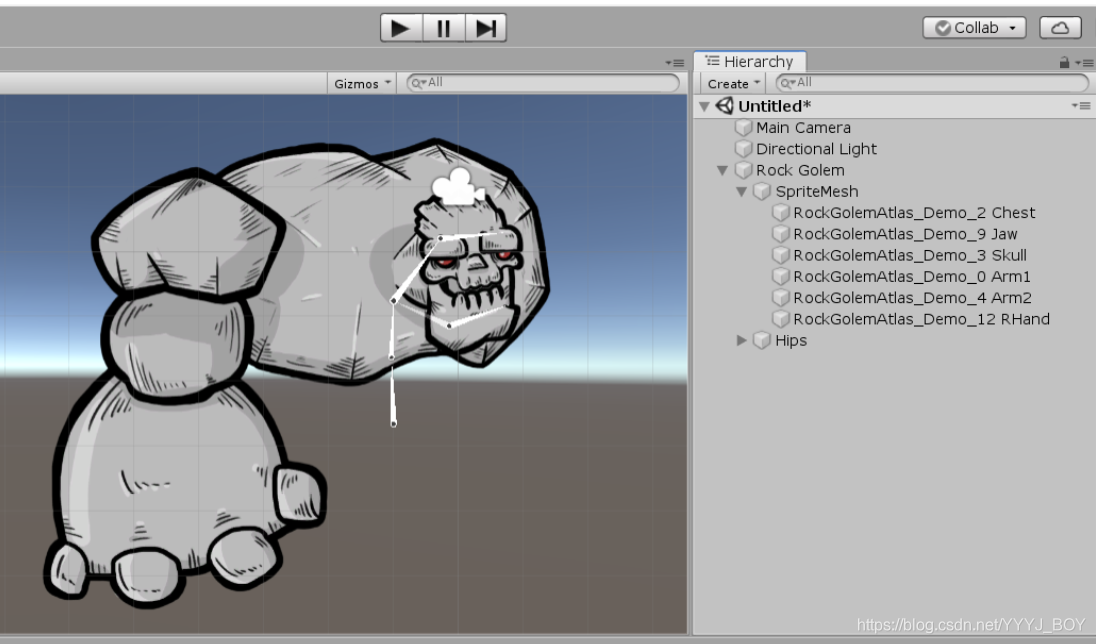
在Neck节点下添加新的骨骼,并命名为R Arm1,再在R Arm1节点下添加一个新的节点并命名为RHand
这里手臂有三个精灵网格,但是只需要两个骨骼就可以串联
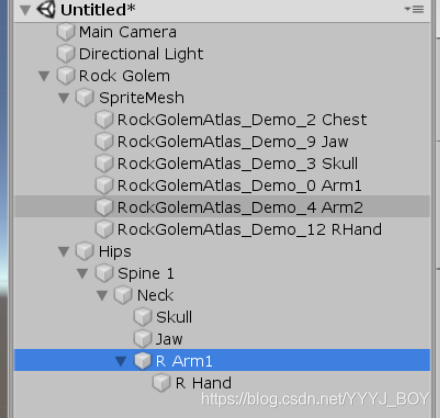
调整骨骼的长度和位置如图所示
骨骼长度可通过图中圈出的Length属性改变

然后将R Arm1骨骼单独绑定到第一个右手臂精灵网格上(忘记怎么绑定的同学可以回第二章复习)

然后将R Arm1和R Hand骨骼同时设置在第二个右手臂精灵网格上(直接选择R Arm1拖拽至Set bones)
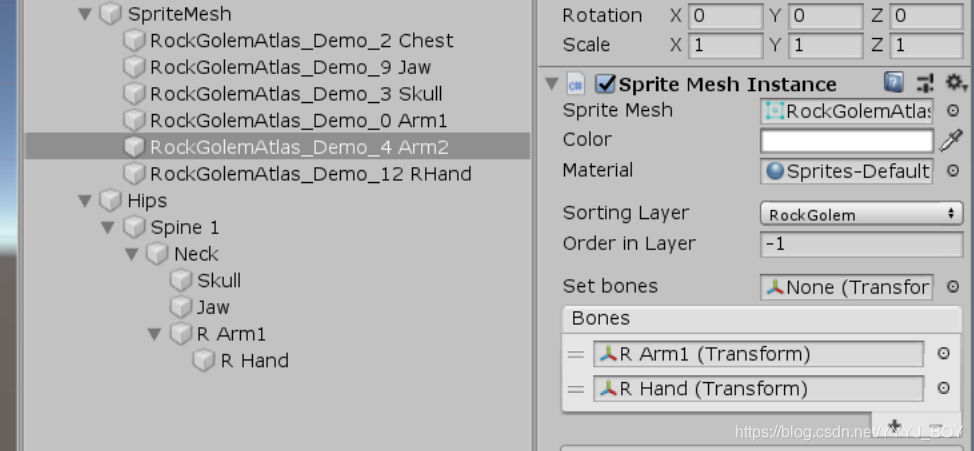
然后打开SpriteMesh Editor,Bind一下然后OverLay,可以看到两根骨骼的权重分布,红色的节点就为红色骨骼控制,橙色同理,最后记得点击Apply才算完成绑定哦。

最后把RHand骨骼单独绑定到右手臂第三个精灵网格上。
完成后移动RHand骨骼,可以看到一下效果
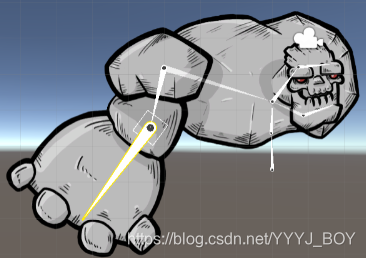

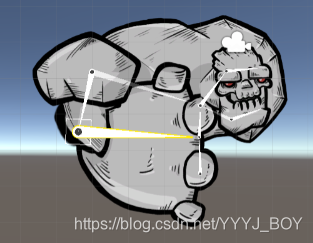
可以清楚的看到右手臂第二个精灵在移动时会发生相应的形变,因为它的权重被两根骨骼控制,所以2D的图片才有了3D般的展现效果
我们可以直接给它做动画,但如果想要更生动一点,就需要反向动力学(IK)手柄
在下一章我们将会介绍如何创建并使用IK手柄。






















 1670
1670











 被折叠的 条评论
为什么被折叠?
被折叠的 条评论
为什么被折叠?








